摘要:作者:kaaye 前一篇写了硬件的搭配,目的也是为了通过vPro远程管理这台机器。IPMI当然更好,但是第一个是贵,第二个是费电。不信你用功率测试仪自己看关机状态下服务器耗电是多少。 vPro服务端设置: 保存重启后,就会进入MEBx配置菜单,由于远程无法进入这个配置界面所以我就屏摄了一张图供参考...
作者:kaaye
前一篇写了硬件的搭配,目的也是为了通过vPro远程管理这台机器。IPMI当然更好,但是第一个是贵,第二个是费电。不信你用功率测试仪自己看关机状态下服务器耗电是多少。
vPro服务端设置:
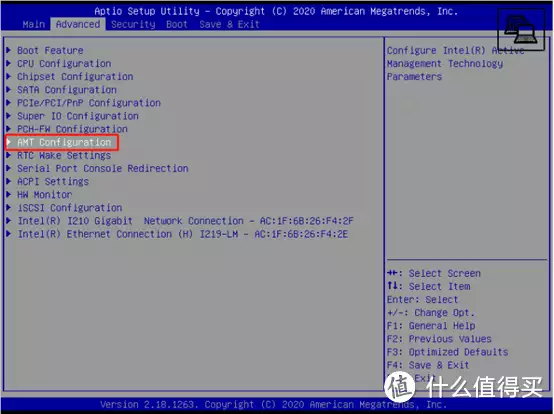
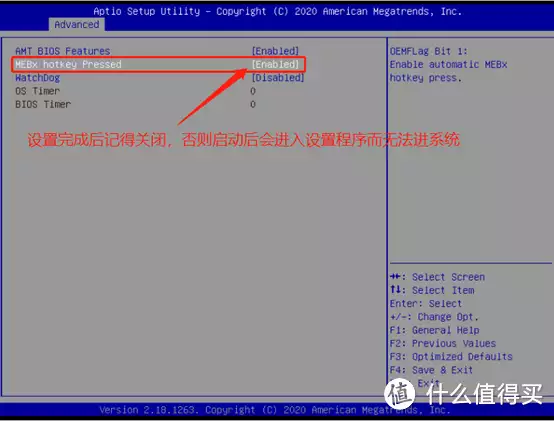
保存重启后,就会进入MEBx配置菜单,由于远程无法进入这个配置界面所以我就屏摄了一张图供参考,配置一下IP地址和账号密码就可以了。
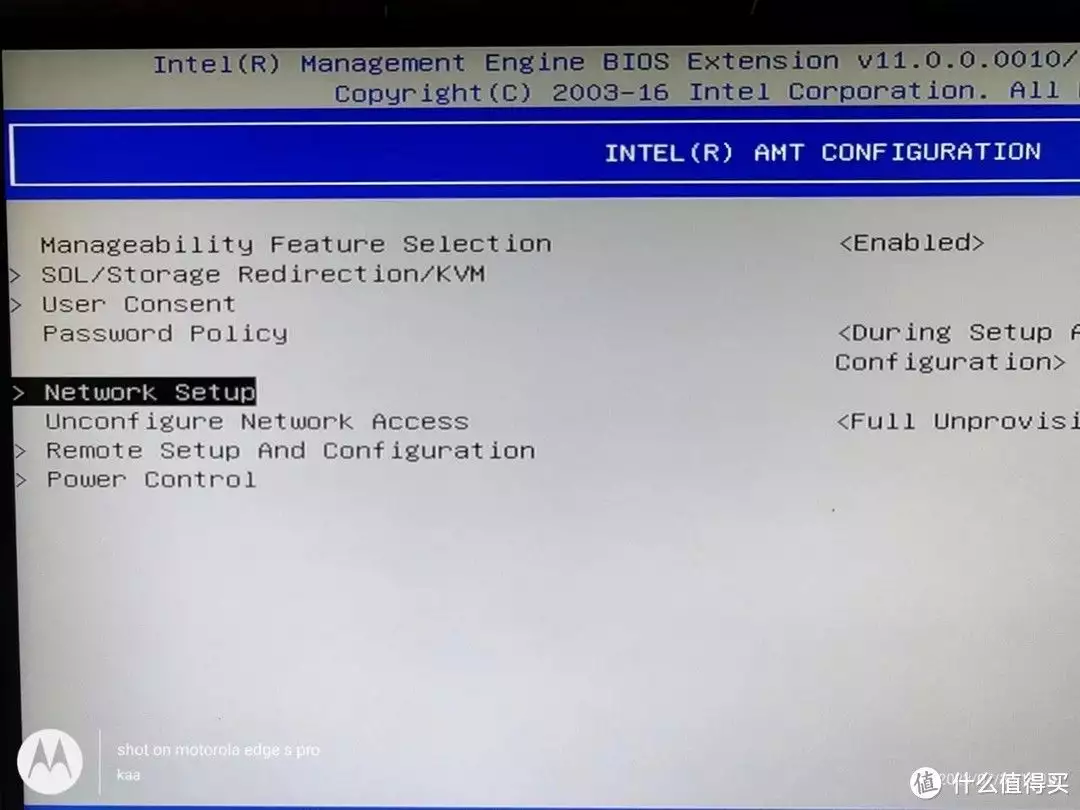
注意配置完成后记得重启进入AMT配置禁用那个Hotkey Pressed,否则每次重启都会卡在配置界面哪里。
顺便再安全选项里禁用安全启动
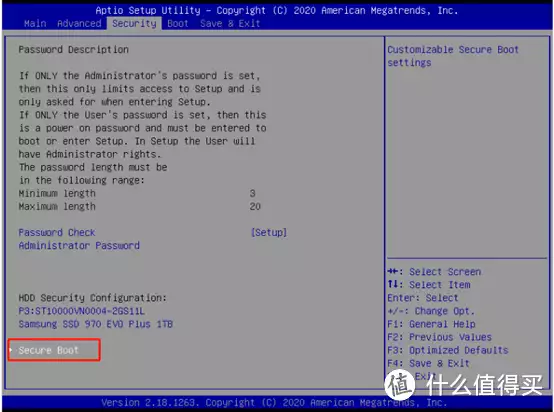
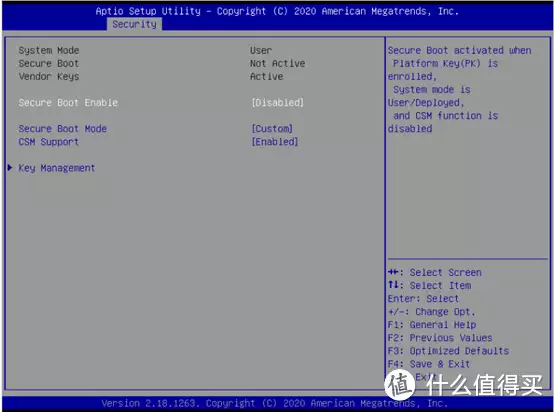
AMT是通过主板上的i219网卡来连接的
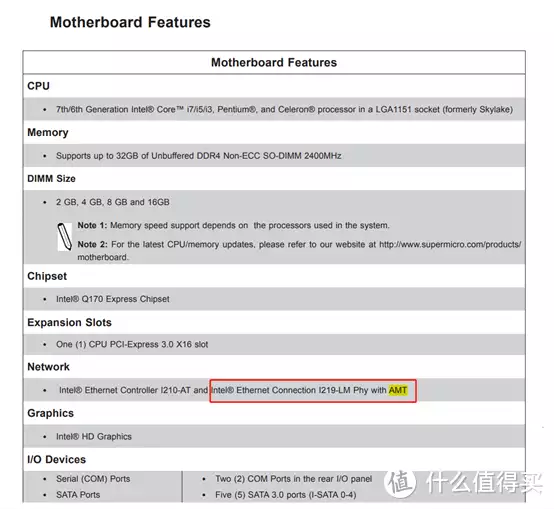

设置完成连线后,记得ping一下是不是能ping通

AMT管理客户端IMC的配置
下载Intel management commander
https://downloadmirror.intel.com/27807/IMCInstaller-2.4.0.msi
刚安装好是无法运行的
在这个默认安装目录下可以看到一个ReadMe-PostInstall.txt
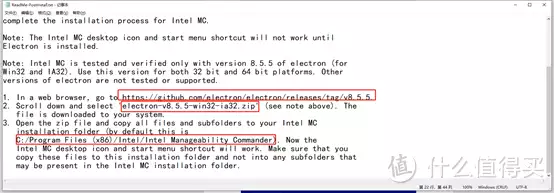
下载需要的win32-ia32.zip包
https://github.com/electron/electron/releases/tag/v8.5.5
然后解压到之前的安装目录,就可以运行IMC工具了
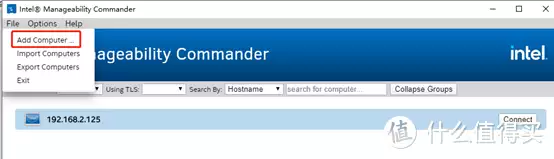
根据之前的IP地址添加计算机
点击Connect进行远程连接运维了,默认账号密码都是admin,前面的BIOS截图都是设置好后重新用IMC截图的。
如果通过远程挂载ISO镜像安装系统,记得在boot里修正启动顺序
保存后退出。
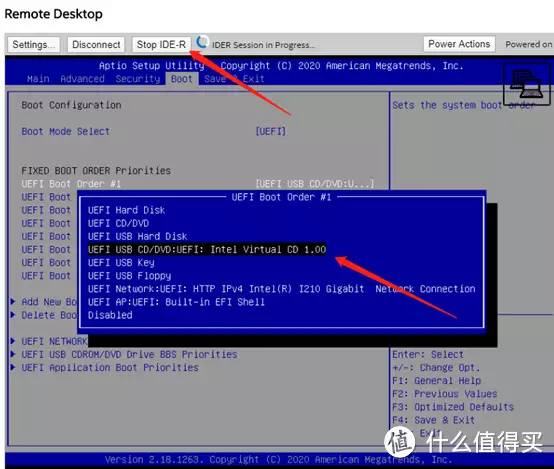
阅读更多网络存储精彩内容,可前往什么值得买查看
版权声明:除特别声明外,本站所有文章皆是来自互联网,转载请以超链接形式注明出处!





